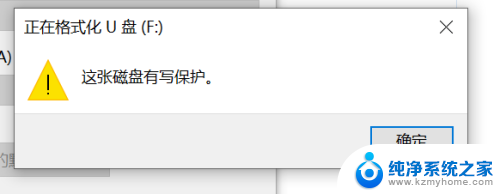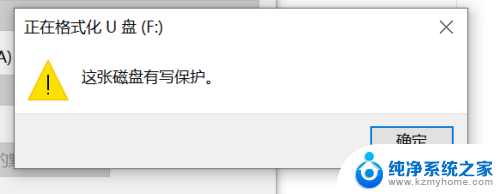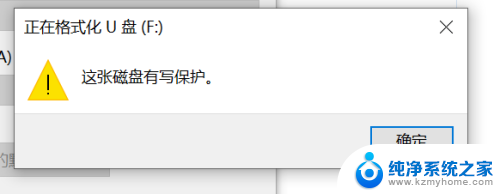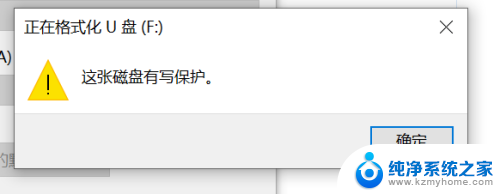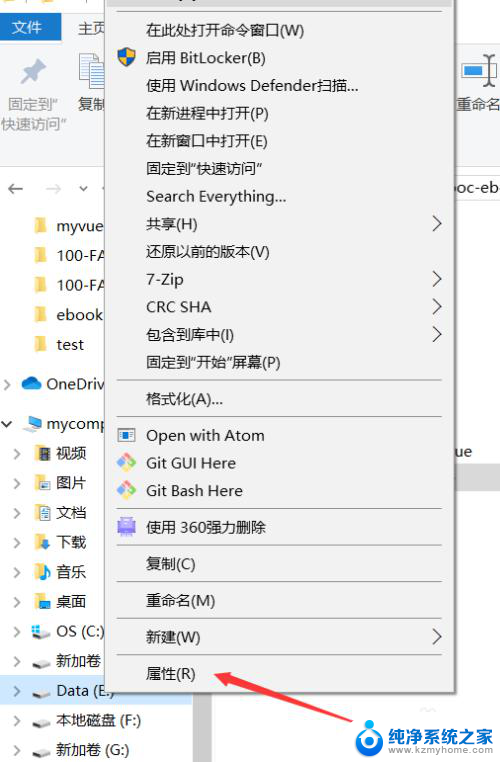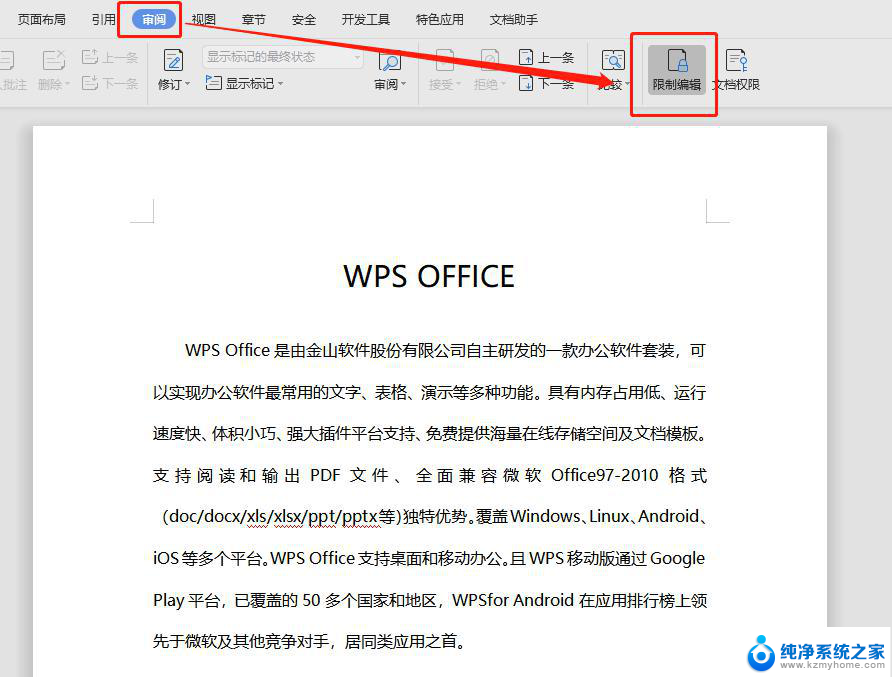写保护的u盘怎么取消写保护 u盘怎么去除写保护
更新时间:2024-06-30 11:47:47作者:yang
写保护的U盘是一种保护数据安全的措施,但有时也会给用户带来一些不便,如果您想对U盘进行数据的修改或者删除操作,就需要取消写保护。取消写保护的方法有很多种,可以通过软件的方式进行设置,也可以通过物理开关的方式来实现。在取消写保护之前,一定要备份好重要的数据,以免造成不必要的损失。通过简单的操作,您就可以轻松地去除U盘的写保护,让您的数据操作更加方便和灵活。
具体步骤:
1.首先在电脑上选择需要去除“写保护”的U盘盘符,右键鼠标展开功能菜单。
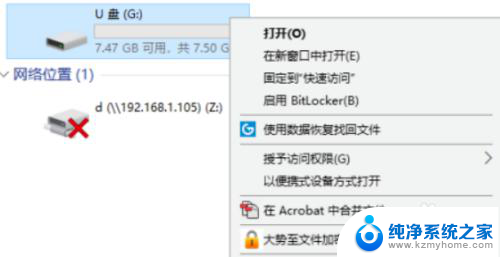
2.在弹出的菜单选项中,点击最后一项,选择“属性”进入U盘属性设置。
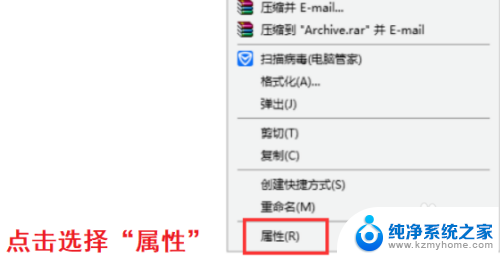
3.在U盘属性设置页面中,选择“安全”这一选项进入U盘权限管理页面。
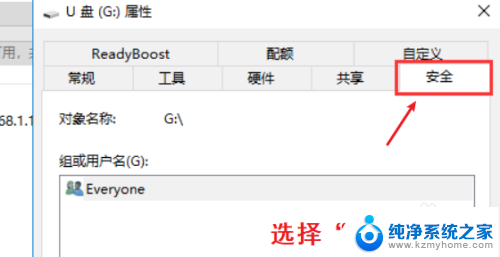
4.在U盘权限管理页面中,选择对“everyone”权限进行更改。点击“编辑”进入权限编辑页面。
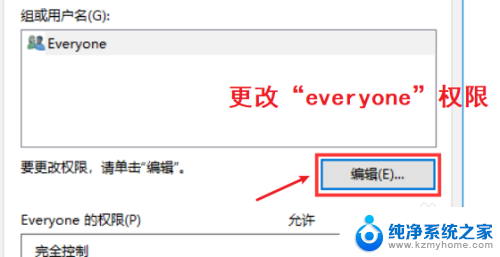
5.在权限编辑页面中,将“完全控制”这一权限勾选“允许”然后点击“确定”后即可成功去除U盘写保护。这就是U盘去除写保护的方法。
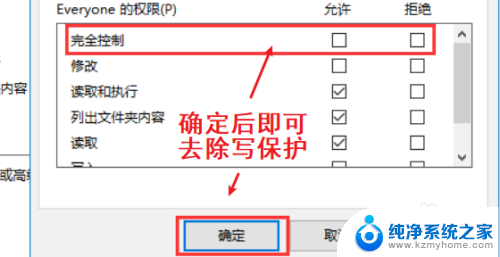
以上是有关如何取消U盘写保护的全部内容,如果您遇到相同情况,可以按照本文的方法来解决。